URLをクリップボードにコピーしました
シェア用URL:https://faq2.epson.jp/web/Detail.aspx?id=33163
| |
最終更新日 2019/01/23 |
FAQ番号:33163 |

|
カラー印刷で色ずれが起きた場合の対処方法はありますか?<LP-M8040シリーズ、LP-M8170シリーズ>
|
|
色の重ね合わせがずれた様になる場合の対処方法はありますか
|

|
-
-

- 本ページはカラー印刷において色ずれ(各色の重ね合わせがずれている状態)が発生した際の対処方法をご案内しております。
- 本ページで記載している箇所(他の設定値)以外は操作しないでください。
※予期せぬ不具合が発生する可能性があります。
- 色ずれが発生していない場合、本ページの作業は不要です。
印刷物に色ずれが発生した場合の対処方法について

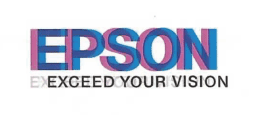

| (1) |
主電源スイッチがONになっている場合は、OFFにしてください。
 |

| (2) |
本体を[SUPPORT MODE]という特殊モードで立ち上げます。 |
| |
 ボタンを押しながら主電源スイッチをONにします。 ボタンを押しながら主電源スイッチをONにします。 ボタンは(3)の表示になるまで押し続けてください。 ボタンは(3)の表示になるまで押し続けてください。 |
| |
上記以外に、電源投入時にパネルに表示される[RAM CHECK]が「OK」になった直後に ボタンを押す方法もあります 。 ボタンを押す方法もあります 。 |


| (3) |
下図の通り、パネルに[SUPPORT MODE]と表示されれば操作成功です。 |
| |
※うまくいかなかった場合は、再度(1)から実施し直してください。 |
| |
※[SUPPORT MODE]で立ち上げるとエラーランプが点滅しますが、故障ではありません。 |
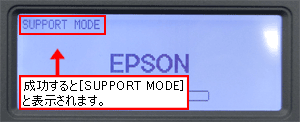


| (4) |
[各種設定]ボタンを押して、メニューから「共通設定」を選択し[OK]ボタンを押します。 |


| (5) |
表示されたメニューから「プリンター調整機能」を選択し[OK]ボタンを押します。 |


| (6) |
<LP-M8040シリーズの場合>
表示されたメニューの最下部にある「303 AdjustColorRegist」を選択し[OK]ボタンを押します。
<LP-M8170シリーズの場合>
表示されたメニューの最下部にある「306 AdjustColorRegist」を選択し [OK] ボタンを押します。
|
| |
※ を押したままで約10秒程で選択位置までたどり着きます。 を押したままで約10秒程で選択位置までたどり着きます。 |


| (7) |
自動的に色ずれの補正動作が入ります。 |
| |
※パネル表示は下図に変わりますが30秒前後内部的に補正動作が行われます。 |
| |
※本体から動作音がしている間は電源を落とさないでください。 |
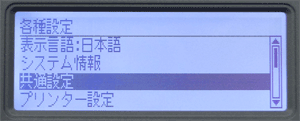

| (8) |
確認のためにカラーで印刷テストを行ってください。 |
| |
印刷品質に問題がなければ、一旦主電源スイッチをOFFにして終了してください。 |
| |
※電源を落とさないと[SUPPORT MODE]から抜けることが出来ません。 |

- 上記作業後も、色ずれの症状が改善されない場合は再度(4)から(8)を実施してください。
- 2~3回作業を実施しても色ずれの症状が改善されない場合、露光ユニットの窓が汚れている可能性が考えられます。露光ユニットの窓を清掃する方法は、こちらを参照ください。
- 清掃作業後、再度(4) から (8)を実施してください。それでも色ずれが改善されない場合、故障が考えられます。その場合は販売店またはエプソンサービスコールセンターまでご連絡ください。

| ページ複合機 |
LP-M8040、LP-M8040A、LP-M8040F、LP-M8040PS
LP-M8170、LP-M8170A、LP-M8170F、LP-M8170PS |
|